windows桌面图标间距如何调 调整windows桌面图标间距的方法
更新时间:2023-05-10 11:49:00作者:mei
正常情况下,电脑windows桌面图标间距是默认设置好的,一部分用户觉得特别图标之间的间距特别拥挤,看起来一点也不美观。为了让桌面变美观,大家可以参考下文内容来调整windows桌面图标间距,有需要的快来学习。
解决方法如下:
1、右键点击开始菜单,选择打开运行选项。
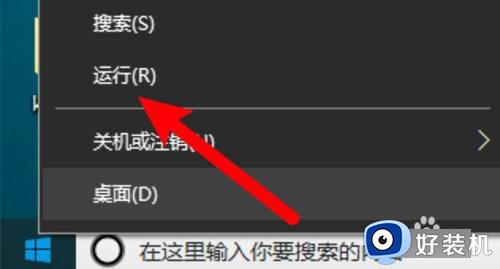 2、在运行窗口上输入regedit,打开注册表。
2、在运行窗口上输入regedit,打开注册表。
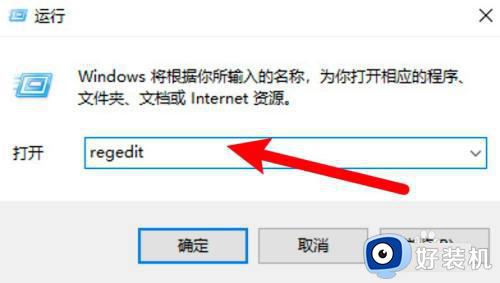 3、在注册表地址栏输入地址HKEY_CURRENT_USERControl PanelDesktopWindowMetrics,按下回车键。
3、在注册表地址栏输入地址HKEY_CURRENT_USERControl PanelDesktopWindowMetrics,按下回车键。
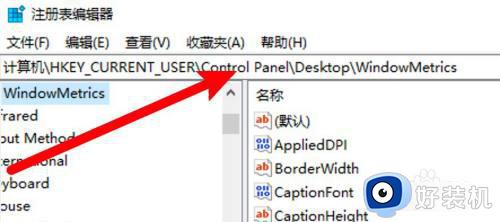 4、找到IconSpacing和IconVerticalSpacing,分别双击打开设置窗口。
4、找到IconSpacing和IconVerticalSpacing,分别双击打开设置窗口。
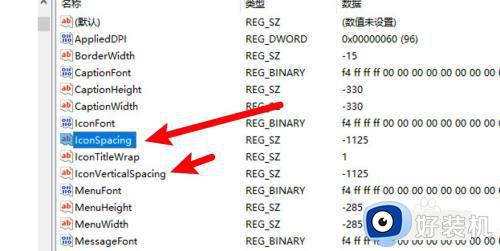 5、在设置窗口上输入值来调整间距,当前值为-15的倍数值,增加倍数可加大间距。
5、在设置窗口上输入值来调整间距,当前值为-15的倍数值,增加倍数可加大间距。
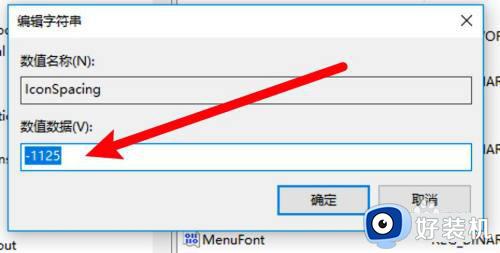 6、设置好后打开任务管理器,右键点击资源管理器并选择重启即可看到效果。
6、设置好后打开任务管理器,右键点击资源管理器并选择重启即可看到效果。
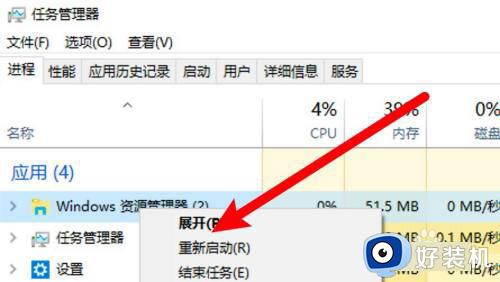 如果觉得windows桌面图标间距不合适,或者看着不美观,都可以根据个人喜好进行调整的,感兴趣的快来操作试试。
如果觉得windows桌面图标间距不合适,或者看着不美观,都可以根据个人喜好进行调整的,感兴趣的快来操作试试。
windows桌面图标间距如何调 调整windows桌面图标间距的方法相关教程
- win桌面图标间距突然变大什么原因 win桌面图标间距突然变大的处理方法
- 电脑图标间距突然变大了怎么办 电脑桌面图标间距变大如何恢复
- 如何调整行间距word word行间距在哪里设置
- ai行间距怎么设置 ai怎样调整字间距行间距
- 文档字间距怎么调整 word文档中字的间距怎么调
- word行距怎么设置在哪里 电脑word行间距怎么调整
- wps字间距怎么调 wps字间距的调整方法
- 为什么桌面图标变白色 桌面图标变白色如何调整回来
- cdr段落间距怎么调整 cdr中文字段落的间距如何调整
- ppt字符间距怎么设置 ppt里面的字间距怎么调
- 电脑无法播放mp4视频怎么办 电脑播放不了mp4格式视频如何解决
- 电脑文件如何彻底删除干净 电脑怎样彻底删除文件
- 电脑文件如何传到手机上面 怎么将电脑上的文件传到手机
- 电脑嗡嗡响声音很大怎么办 音箱电流声怎么消除嗡嗡声
- 电脑我的世界怎么下载?我的世界电脑版下载教程
- 电脑无法打开网页但是网络能用怎么回事 电脑有网但是打不开网页如何解决
电脑常见问题推荐
- 1 b660支持多少内存频率 b660主板支持内存频率多少
- 2 alt+tab不能直接切换怎么办 Alt+Tab不能正常切换窗口如何解决
- 3 vep格式用什么播放器 vep格式视频文件用什么软件打开
- 4 cad2022安装激活教程 cad2022如何安装并激活
- 5 电脑蓝屏无法正常启动怎么恢复?电脑蓝屏不能正常启动如何解决
- 6 nvidia geforce exerience出错怎么办 英伟达geforce experience错误代码如何解决
- 7 电脑为什么会自动安装一些垃圾软件 如何防止电脑自动安装流氓软件
- 8 creo3.0安装教程 creo3.0如何安装
- 9 cad左键选择不是矩形怎么办 CAD选择框不是矩形的解决方法
- 10 spooler服务自动关闭怎么办 Print Spooler服务总是自动停止如何处理
